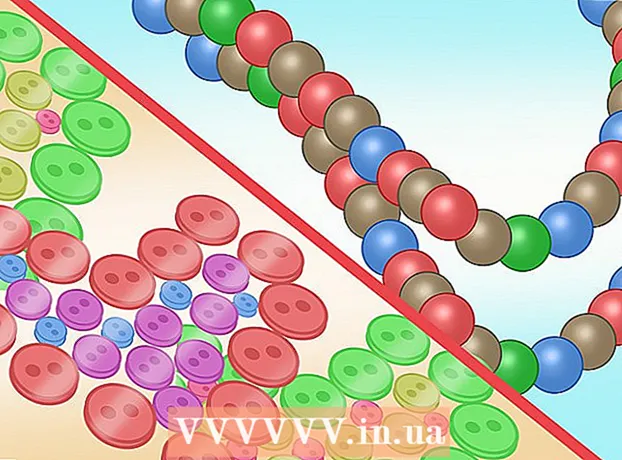लेखक:
Randy Alexander
निर्माण की तारीख:
3 अप्रैल 2021
डेट अपडेट करें:
1 जुलाई 2024

विषय
यह एक लेख है जो आपको दिखाता है कि आपके iPhone पर सक्षम समाचार, अलर्ट और सूचनाएं कैसे देखें।
कदम
भाग 1 का 2: अधिसूचना केंद्र पर पहुँचें
IPhone के शरीर के ऊपरी दाएं कोने पर बटन दबाकर स्क्रीन को चालू करें। पुराने मॉडल पर, यह बटन ऊपर है; नए मॉडल पर, यह बटन दाईं ओर है।
- सूचना केन्द्र (नोटिफिकेशन सेंटर) तब भी दिखाई देता है जब स्क्रीन लॉक होती है, लेकिन केवल वे सूचनाएं जो आपने लॉक स्क्रीन पर दिखाने में सक्षम की हैं।

फोन को अनलॉक करें। पासकोड (पासकोड) दर्ज करें या टच आईडी का उपयोग करते समय होम बटन पर अपनी उंगली दबाएं।
ऊपर से स्क्रीन को नीचे स्वाइप करें। स्क्रीन के ऊपरी किनारे को टैप करें और नीचे की ओर स्वाइप करें। यह खुल जाएगा सूचना केन्द्र.

पिछले सप्ताह से घोषणा देखें। सूची हाल ही में (रिकेट्स) उस एप्लिकेशन से सूचनाएं दिखाते हैं, जिसे आप सूचनाएं भेजने की अनुमति देते हैं। इस खंड में समाचार, सोशल मीडिया सूचनाएं और संदेश सूचनाएं जैसी जानकारी प्रदर्शित की जाएगी।- सभी सूचनाएँ देखने के लिए आपको नीचे स्क्रॉल करना होगा।
- प्रत्येक सूचना को बाईं ओर स्वाइप करें और चुनें मिटाएं (स्पष्ट) सूची से सूचनाएं हटाने के लिए हाल ही में.

"हाल" स्क्रीन को दाईं ओर स्वाइप करें। आपको एक "आज" स्क्रीन दिखाई देगी जो आज के सभी सूचनाओं को दिखाती है, जैसे कि आज का कैलेंडर, रिमाइंडर और समाचार।- पीछे जाने के लिए बाईं ओर स्वाइप करें हाल ही में.
- बंद करने के लिए होम बटन दबाएं सूचना केन्द्र.
भाग 2 का 2: अधिसूचना केंद्र में एक ऐप जोड़ना
होम स्क्रीन पर ग्रे गियर आइकन (on) के साथ अपने iPhone की सेटिंग्स ऐप खोलें।
टच अधिसूचना (सूचनाएं) मेनू के शीर्ष के पास है, एक सफेद वर्ग के साथ लाल आइकन के बगल में। प्रदर्शन सभी अनुप्रयोगों की एक वर्णमाला सूची प्रदर्शित करेगा जो सूचनाएं भेज सकते हैं।
किसी एप्लिकेशन को स्पर्श करें। उस एप्लिकेशन का चयन करें जिसके लिए आप सूचनाएं प्राप्त करना चाहते हैं।
"अनुमति दें" के बगल में स्लाइडर को बाईं ओर "चालू करें" पर स्लाइड करें। यह स्लाइडर स्क्रीन के शीर्ष पर है और हरे रंग को चालू करेगा जिससे ऐप आपको सूचनाएं भेज सकेगा।
"सूचना केंद्र में दिखाएँ" के आगे स्लाइडर को "चालू" स्थिति पर रखें। अब एप्लिकेशन से नोटिफिकेशन दिखाई देंगे सूचना केन्द्र.
- चालू करो ध्वनि (ध्वनि) जब आप सूचना प्राप्त करते हैं तो एक ध्वनि सुनना।
- चालू करो चिह्न (बैज ऐप आइकन) यदि आप ऐप आइकन के ऊपरी दाएं कोने में प्रदर्शित अपठित सूचनाओं की संख्या के साथ एक लाल बिंदु देखना चाहते हैं।
- चालू करो स्क्रीन लॉक पर दिखाएं (लॉक स्क्रीन पर दिखाएं) ताकि डिवाइस लॉक होने पर स्क्रीन पर नोटिफिकेशन दिखें।
अलर्ट टाइप को टच करें। यह आपको उस प्रकार के अलर्ट को चुनने की अनुमति देता है जो डिवाइस के अनलॉक होने पर दिखाई देगा।
- चुनें नहीं हैं (कोई नहीं) यदि आप संदेश प्रदर्शित नहीं करना चाहते हैं।
- चुनें बैनर (बैनर) संदेश के लिए स्क्रीन के शीर्ष पर जल्दी से प्रदर्शित करने के लिए और फिर गायब हो जाते हैं।
- टच चेतावनी (अलर्ट) यदि आप स्क्रीन के शीर्ष पर प्रदर्शित सूचनाओं को मैन्युअल रूप से हटाना चाहते हैं।
- अब आपको ऐप में से नोटिफिकेशन प्राप्त होगा सूचना केन्द्र.
सलाह
- यदि आपने अपने फेसबुक और ट्विटर अकाउंट को अपने आईफोन से लिंक किया है, तो आप इन दोनों सोशल नेटवर्क की स्थिति को नोटिफिकेशन सेंटर में अपडेट कर सकते हैं।
- सूचना केंद्र iPhone होम स्क्रीन पर लंबवत दिखाई देता है और जब आप किसी ऐप का उपयोग कर रहे होते हैं तो क्षैतिज और क्षैतिज रूप से दिखाई देते हैं।
- कुछ ऐप में अधिसूचना केंद्रों के लिए अतिरिक्त सेटिंग्स हैं जैसे कि सूचनाओं की संख्या जो किसी सूची में एक समय में दिखाई देगी।
चेतावनी
- अधिसूचना केंद्र में जोड़े गए बहुत से एप्लिकेशन विचलित करने वाले हो सकते हैं। इसलिए, आपको केवल महत्वपूर्ण ऐप जोड़ना चाहिए ताकि सूची संक्षिप्त दिखे। हालाँकि, अधिक एप्लिकेशन देखने के लिए आप अधिसूचना केंद्र को ऊपर या नीचे खींच सकते हैं।